极乐门资源网 Design By www.ioogu.com
1、添加转场效果
会声会影10- 软件版本:简体中文版
- 软件大小:522.46MB
- 软件授权:免费
- 适用平台: WinXP Vista Win8 Win7
- 下载地址:http://dl.pconline.com.cn/download/368341.html
 立即下载
立即下载首先用户需要下载安装会声会影,打开进入视频轨界面窗口,把所有的图片素材都添加进去。点击切换到故事板视图,选择合适的素材转场效果,并且将其拖入到素材与素材间的链接位置。
2、添加滤镜效果

众所周知,通过添加滤镜可以遮掩视频素材的瑕疵,并且达到美化的效果。操作起来非常简单用户只需将喜欢的滤镜效果拖放到图片素材上即可。
3、添加字幕

接下来用户请在界面下方点击“添加字幕”按钮,然后在界面右侧窗口处,大家“标题添加”图标按钮,将适合的标题直接拖放到图片素材上,并且调整一下标题大小,使其适应图片大小。
4、添加背景音乐

在视频中加入一段优美的背景音乐,可以达到画龙点睛的效果。用户请右键点击界面左下方的“声音轨”图标按钮,选择插入合适的背景音乐,再调整一下背景音乐的播放长度。
5、保存工程文件

用户请点击界面上方的“文件”功能选项,在弹出的下拉菜单中点击选择“智能包”,这样才能保证下次打开的时候文件可以不丢失。
6、输出视频文件
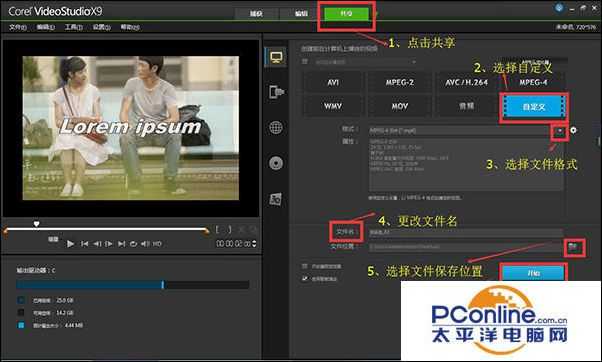
用户请依次点击“共享——自定义”功能按钮,选择视频文件的输出格式(如:MPEG-4),输入文件名。待设置好文件的输出路径之后,用户只需要一键点击“开始”功能按钮即可。
极乐门资源网 Design By www.ioogu.com
极乐门资源网
免责声明:本站文章均来自网站采集或用户投稿,网站不提供任何软件下载或自行开发的软件!
如有用户或公司发现本站内容信息存在侵权行为,请邮件告知! 858582#qq.com
极乐门资源网 Design By www.ioogu.com
暂无视频剪辑教程:会声会影如何制作视频影片?的评论...
RTX 5090要首发 性能要翻倍!三星展示GDDR7显存
三星在GTC上展示了专为下一代游戏GPU设计的GDDR7内存。
首次推出的GDDR7内存模块密度为16GB,每个模块容量为2GB。其速度预设为32 Gbps(PAM3),但也可以降至28 Gbps,以提高产量和初始阶段的整体性能和成本效益。
据三星表示,GDDR7内存的能效将提高20%,同时工作电压仅为1.1V,低于标准的1.2V。通过采用更新的封装材料和优化的电路设计,使得在高速运行时的发热量降低,GDDR7的热阻比GDDR6降低了70%。
更新日志
2024年11月09日
2024年11月09日
- 雨林唱片《赏》新曲+精选集SACD版[ISO][2.3G]
- 罗大佑与OK男女合唱团.1995-再会吧!素兰【音乐工厂】【WAV+CUE】
- 草蜢.1993-宝贝对不起(国)【宝丽金】【WAV+CUE】
- 杨培安.2009-抒·情(EP)【擎天娱乐】【WAV+CUE】
- 周慧敏《EndlessDream》[WAV+CUE]
- 彭芳《纯色角3》2007[WAV+CUE]
- 江志丰2008-今生为你[豪记][WAV+CUE]
- 罗大佑1994《恋曲2000》音乐工厂[WAV+CUE][1G]
- 群星《一首歌一个故事》赵英俊某些作品重唱企划[FLAC分轨][1G]
- 群星《网易云英文歌曲播放量TOP100》[MP3][1G]
- 方大同.2024-梦想家TheDreamer【赋音乐】【FLAC分轨】
- 李慧珍.2007-爱死了【华谊兄弟】【WAV+CUE】
- 王大文.2019-国际太空站【环球】【FLAC分轨】
- 群星《2022超好听的十倍音质网络歌曲(163)》U盘音乐[WAV分轨][1.1G]
- 童丽《啼笑姻缘》头版限量编号24K金碟[低速原抓WAV+CUE][1.1G]

